エルミタ的速攻撮って出しレビュー Vol.1423
2024.05.21 更新
文:編集部:絵踏 一/撮影:pepe

|
「MPG 271QRX QD-OLED」は単なるゲーミング向けディスプレイという枠にとらわれない、クリエイター向け用途にも活用できるマシマシな機能を備えていた。ここからは、それら搭載されている各種機能やスペック、特徴について個別に深堀りしていこう。

|
| 「MPG 271QRX QD-OLED」の画面サイズは26.5型。最大解像度は昨今ゲーミングシーンでも主流になりつつある2,560×1,440ドットのWQHDに対応している |

|
近年は各メーカーともPC向けディスプレイ分野において、積極的に量子ドット技術の導入を進めている。量子ドットは圧倒的な広色域を得られることから、高純度の色を表現できるのが最大のメリットだ。
そして有機ELは、有機半導体自体が発光するためバックライトが不要であり、“消灯”するだけで真の漆黒を表現できる。電圧による電気的な物理現象で発光するため、応答速度も圧倒的に速い。これらを組み合わせたのが、「MPG 271QRX QD-OLED」が搭載するQD-OLEDパネルというわけだ。

|
色域は実にsRGB 100%、Adobe RGB 98%、DCI-P3 99%もの色空間をカバーしており、圧倒的にリアルな色再現が可能。出荷時のキャリブレーションにより色精度もΔE<2に抑えられている。

|
また、漆黒表現に強いことからコントラスト比も1,500,000:1と圧倒的に高く、DisplayHDR True Black 400対応のHDR規格に準拠。そして最新世代のQD-OLEDが採用する最適なサブピクセル構造により、画像やテキストなどのディテール表現も極めて鮮明だ。ディスプレイのモーションブラーを評価するClearMRで最高ランクのClearMR 13000認証も取得したことで、その際立つ鮮明さが証明されている。

|

|

|
さらにゲーミング向けの適性も抜群に高く、リフレッシュレートは最高レベルの360Hzに対応。そして桁違いの応答性能をもつ有機ELを使用していることから、応答速度も0.03ms(GTG)と圧倒的だ。
FPSやアクションゲームなど動きの速いゲームにおいて、強力な武器になること間違いなしな高性能ぶり。むしろこのポテンシャルを最大限に活かしきるような、ハイパフォーマンスなマシンスペックを用意するのに苦労するかもしれない。

|
また、ディスプレイ同期技術はAdaptive-Syncをサポート。対応グラフィックカードを組み合わせることで、ティアリングやスタッタリングを解消した滑らかなゲーム映像が楽しめる。
夜や暗闇など視認が難しいシーンにおいて自動で補正を行う、ゲーミング向け定番の「ナイトビジョン」機能も搭載。暗い部分だけでなく明るい部分も合わせて最適な調整を行うため、臨場感をを損なうことなく視認性を高めることが可能だ。
こうした美麗な映像やハイパフォーマンスをウリとする一方で、有機EL特有の焼付き問題を心配する声があるかもしれない。「MPG 271QRX QD-OLED」には最新の放熱機構が備えられており、しかもグラフェンフィルムや専用設計された大型ヒートシンクを組み合わせることで、ファンレスによる冷却を可能にしている。

|
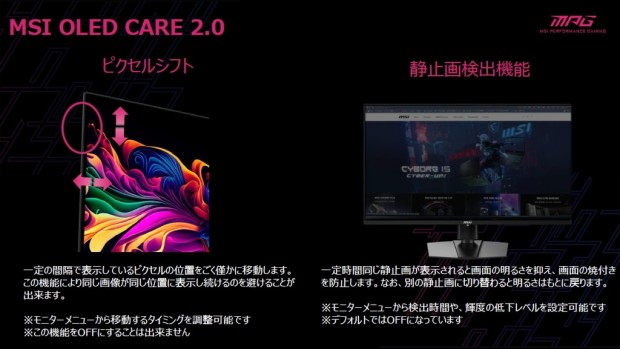
|
また、従来の焼付き防止機能をさらに進化させた「MSI OLED CARE 2.0」を搭載。一定間隔で表示するピクセルの位置をわずかに移動する「ピクセルシフト」をはじめ、焼付きを発生させないためのインテリジェントな機能を備えている。特に有効なピクセルシフトはOFFにすることができないが、ユーザー側で意識することはない。

|

|
さらに一定時間同じ静止画が表示されると自動で画面の明るさを抑える「静止画検出機能」のほか、複数のロゴ表示やタスクバー、エッジ部分を検出すると明るさを抑える機能も完備。これらの検出機能は必要に応じてON/OFFが可能なほか、輝度の低下レベルを設定することもできる。
そのほか、長時間の連続使用時やスタンバイ時にパネルプロテクト(およびその通知)を行う機能も搭載。ユーザー側が注意を払うことなく、ディスプレイ側で効果的に焼付きを防いでくれる仕組みになっている。
「MPG 271QRX QD-OLED」には代表的なアイケア機能として、「ハードウェアブルーライトカット」機能を搭載。目に影響する波長のブルーライトをハードウェアレベルでカット、大きな色味の変化を感じることなく目に優しい環境で使用可能だ。
さらにパネル自体はハーフグレアタイプながら、表面には独自の反射防止コーティングを施すことで、眩しさや反射を感じにくい仕様になっている。

|

|
「MPG 271QRX QD-OLED」は高級モデルとあって、便利機能として2台のPC間でUSBデバイスを共有できる「KVMスイッチ」を搭載している。

|
メインPCとUSB Type-Bケーブルで接続することでUSB Type-A×2のハブ機能が有効になるため、そのUSB Type-Aポートにキーボード・マウスなどのUSBデバイスを接続すれば準備完了。さらにノートPCなどをDP Alt mode対応のUSB Type-Cポートに接続すれば、ハブに接続されたUSBデバイスを共有できる。
USB Type-Cは最大90WのUSB PD給電にも対応しているため、2台目がノートPCの場合は特に便利だ。映像入力と充電をケーブル1本で済ませつつ、さらにメインPCと同じキーボード・マウスが流用できる。

